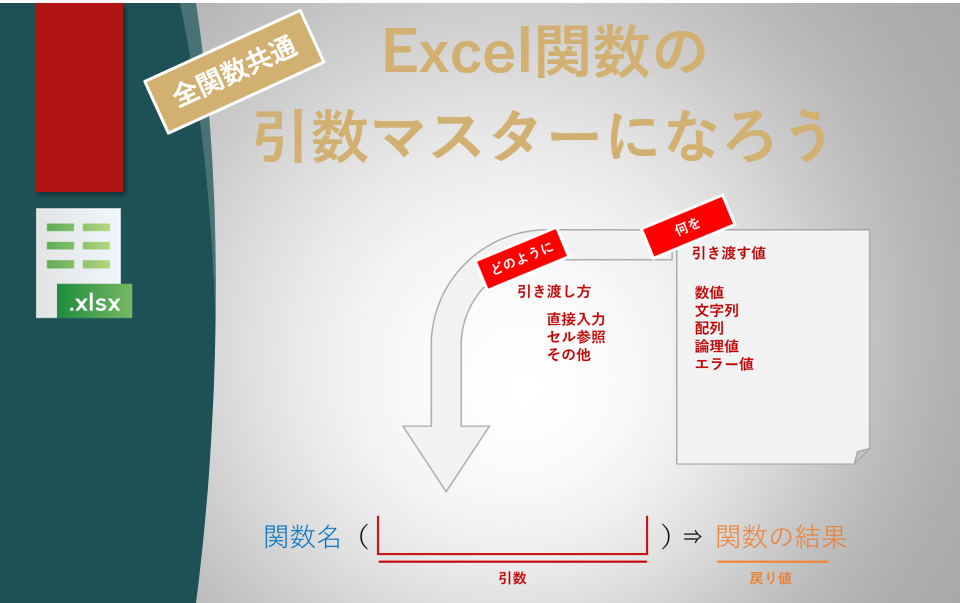【LARGE関数】使い方と解説 ※同順位の際の注意点

目次
はじめに
本記事では、LARGE関数に関して、取り上げます。
Excel 2007以降のバージョンで使用可能です。ただし、Excel 2003以前のバージョンでは使用できません。
LARGE関数は、大きい方から数えた順位の値を返すことができ、多くの場合、ランキングや統計処理に利用されます。
Excelなどの表計算ソフトウェアでデータ処理を行う際には、LARGE関数を上手に活用することで、より効率的にデータ解析を行うことができます。
具体的には、ベスト3やトップ3なとを求めるとき等に活用します。
LARGE関数に関して
LARGE関数の機能
説明
指定されたデータの中で k 番目に大きなデータを返します。 この関数を使用すると、相対的な順位に基づいて値を選択することができます。
LARGE 関数 – Microsoft サポート
たとえば、LARGE 関数を使って、第 1 位、第 2 位、または第 3 位の得点を返すことができます。
LARGE関数は、数値データの中から指定された順位に対応する値を返すことができます。
LARGE関数の文法
型
=LARGE(配列,順位)
配列から、大きい方から数えた順位の値を返します。
Excelの[関数の引数]ダイアログの設定から、LARGE関数の文法は知ることができます。
関数を使用する際には、Excelの[関数の引数]ダイアログに沿って進めると、エラーが発生しづらいです。
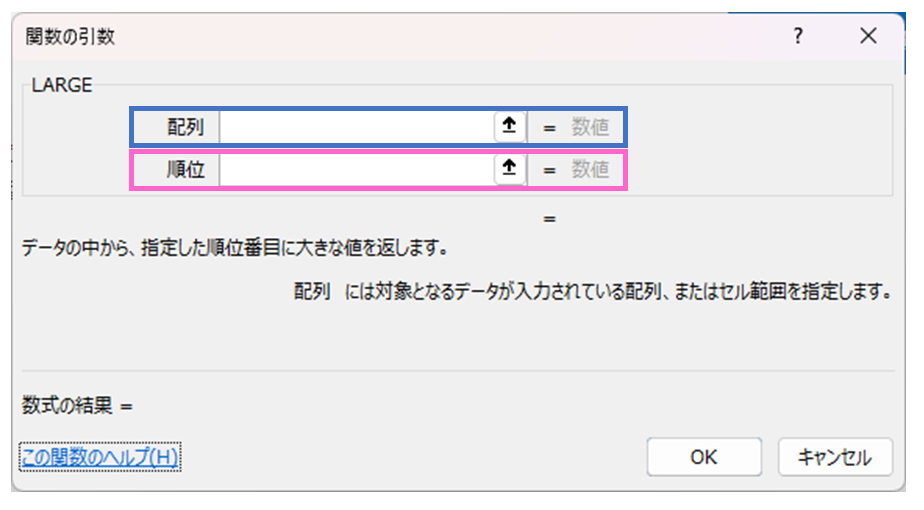
引数
なお、下記は、Microsoft社公式の『LARGE 関数 – Microsoft サポート』よりデータ分析ドットコムが改変したものです。
- 配列:必ず指定。 対象データが入力されているセル範囲または配列を指定
- 順位:必ず指定。 大きい方から数えた順位を数値で指定
大きい方から数えた順位を指定する点は注意してください。
LARGE関数の名前は、「大きい方から数えた順位を指定」という”LARGE(=大きい)”から由来していると考えております。
つまり、指定されたデータの中から、指定された順位に対応する値を抽出します。
LARGE関数の使用例
「同順位の値が存在しないケース」と同順位の値が存在するケース」の2つの使用例を確認してみます。
同順位の値が存在しないケース
次のサンプルデータのように、
A1からA10までのセルに数値データが格納されている場合に、3番目に大きい値を求める場合には、以下のようにLARGE関数を使います。
同順位の値が存在しないサンプルデータになります。
| セル番地 | 値 |
|---|---|
| A1 | 10 |
| A2 | 8 |
| A3 | 15 |
| A4 | 6 |
| A5 | 20 |
| A6 | 7 |
| A7 | 13 |
| A8 | 9 |
| A9 | 14 |
| A10 | 11 |
=LARGE(A1:A10,3)
=LARGE(A1:A10,3)という関数を使用すると、A1からA10の中で3番目に大きい値を取得できます。
つまり、15が返されます。
同順位の値が存在するケース
1からA6までのセルに数値データが格納されている場合に、3番目に大きい値を求める場合には、以下のようにLARGE関数を使います。
同順位の値が存在するサンプルデータになります。
| セル番地 | 値 |
|---|---|
| A1 | 10 |
| A2 | 20 |
| A3 | 30 |
| A4 | 30 |
| A5 | 40 |
式1: =LARGE(A1:A10,1) -> 40
式2: =LARGE(A1:A10,2) -> 30
式3: =LARGE(A1:A10,3) -> 30
式4: =LARGE(A1:A10,4) -> 20
この場合、
【式1】1番目に大きい値は40、
【式2】2番目に大きい値は30、
【式3】3番目に大きい値も30、
【式4】4番目に大きい値は20
となります。
つまり、【式2】と【式3】は関数式は異なりますが、同順位のため、【式2】【式3】ともに、同じ値 30が返されます。
したがって、同じ値を含むデータにおいて、LARGE関数を使用する際には、注意が必要です。
LARGE関数を使用して3番目に大きい値を取得しようとすると、30が返されてしまいます。
しかしながら、
30は、「2番目に大きい値」が正しいでしょう。
このように、同じ値を含むデータにおいては、LARGE関数を使用する際には、注意が必要です。
同順位が存在する場合は、他の関数と組み合わせて使用することを推奨します。
LARGE関数の応用例:ベスト3を表示する
同順位の値が存在しないサンプルデータに対して、ベスト3を表示させることができます。
つまり、あるあるの「〇〇のベスト3」といったことができるようになります。
例えば、次の「同順位の値が存在しないサンプルデータ」に関して、ベスト3を表示してみます。
「プレミアリーグ 21-22得点ランキング」のデータです。
| 順位(A列) | 得点(B列) | 選手名(C列) | チーム(D列) |
|---|---|---|---|
| 1 | 23 | モハメド・サラー | リバプール |
| 23 | ソン・フンミン | トッテナム | |
| 2 | 18 | クリスティアーノ・ロナウド | マンチェスター・U |
| 4 | 17 | ハリー・ケイン | トッテナム |
| 5 | 16 | サディオ・マネ | リバプール |
| 6 | 15 | ケビン・デ・ブライネ | マンチェスター・C |
| 15 | ディオゴ・ジョタ | リバプール | |
| 15 | ジェイミー・バーディー | レスター・シティ | |
| 9 | 14 | ウィルフレッド・ザハ | クリスタル・パレス |
| 10 | 13 | ラヒーム・スターリング | マンチェスター・C |
関数式は次のようになります。
式1: =LARGE(B1:B10,1) -> 23
式2: =LARGE(B1:B10,2) -> 23
式3: =LARGE(B1:B10,3) -> 18
データ「プレミアリーグ 21-22得点ランキング」から、ベスト3が表示されました。
最後に
本記事では、ExcelのLARGE関数について解説しました。
LARGE関数は、数値データの中から指定された順位に対応する値を返すことができます。
また、同じデータで同じ順位が複数存在する場合でも対応可能ですが、注意点がありました。
同順位が存在する場合は、他の関数と組み合わせて使用することを推奨します。
参考記事
本記事の読みやすさをさらに向上させるために、Excel関数に関する原理原則についてまとめた記事を紹介します。